Google Voice は、現在使用されている最も人気のある VoIP (Voice Over IP) サービスの 1 つです。これは主に、実際の携帯電話番号をサービスに移植するつもりがない限り、サービスが無料であるためです。
Google が提供する固有の電話番号に登録すると、このサービスは無料で、この番号への通話やメッセージを自分の携帯電話に転送できます。残念ながら、Google Voice が機能しない場合があります。新しい通話通知を受け取らない、新しい通話やメッセージをまったく受信しない、またはアカウントにまったくアクセスできないことが考えられます。
この記事では、Google Voice が機能しない場合の最も一般的な 7 つの解決策について説明します。
1.正しい Google アカウントにログインします
Google Voiceアカウント にログインしてメッセージを取得することさえできない場合は、いくつかの理由が考えられます。
最初に確認することは、正しい Google アカウントにログインしているかどうかです。これは、最初にGoogle Voiceを設定する のときに使用したアカウントである必要があります。
Google 検索のホームページからプロフィール画像を選択し、実際にその Google アカウントにログインしていることを確認します。
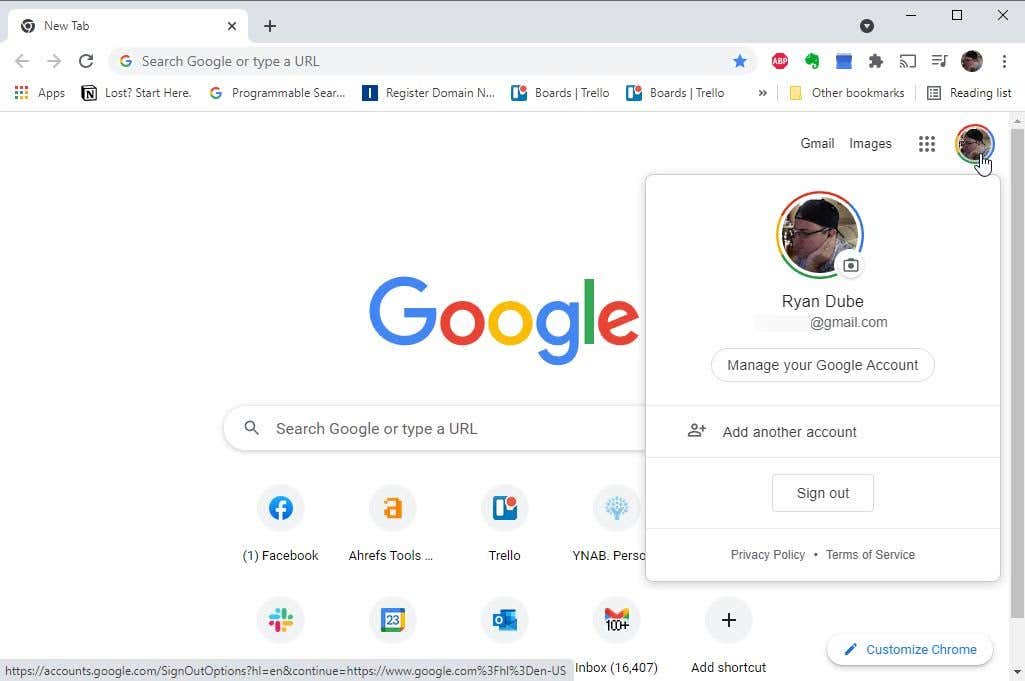
そうでない場合は、[ログアウト ] を選択し、正しい Google アカウントで Google に再度ログインします。
2.インターネット接続を確認してください
当然のことですが、インターネットにアクセスできない場合は、Google Voice にアクセスできません。
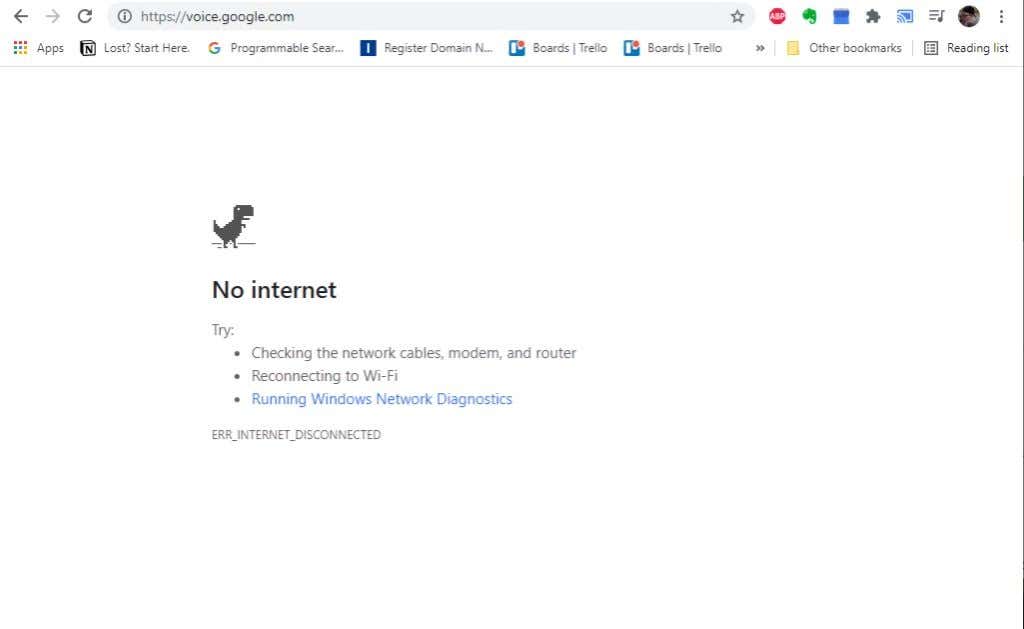
インターネットに接続されていないことを示す明らかなエラーがブラウザに表示される場合があります。または、Google Voice で接続が利用できなくなったというエラーが表示される場合があります。
これを確認するにはいくつかの方法があります。特定のインターネット接続の問題をトラブルシューティングするには、以下のリンクに従ってください。
インターネット接続に問題がないことを確認した場合、または接続を修復しても Google Voice が動作しない場合は、次のトラブルシューティング手順に進むことができます。
3.最新バージョンの Google Voice をインストールします
ブラウザ経由で Google Voice にアクセスしている場合は、Google Voice のバージョンを気にする必要はありません。ただし、グーグルクローム 、角 、または Firefox の最新バージョンを使用していることを確認してください。.
ほぼすべてのブラウザの [バージョン情報] ページでブラウザのバージョンにアクセスして更新できます。通常、このページにアクセスするだけでブラウザが自動的に更新されます。
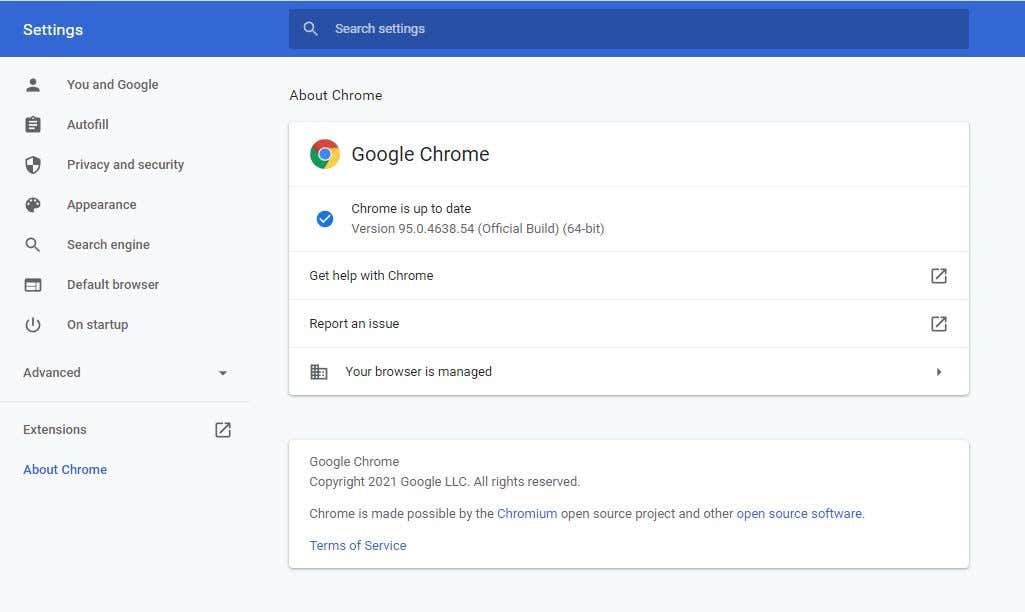
モバイル デバイスで Google Voice にアクセスしている場合は、グーグルプレイ または Apple App Store にアクセスして、アプリが更新されていることを確認してください。
4. Google Voice が正しく設定されていることを確認してください
Google Voice を使用すると、無料の電話番号と その番号への着信をスマートフォンにリンクする を取得できます。
これを一度実行して忘れてしまった場合、問題が発生する可能性がいくつかあります。
Google Voice に登録した電話番号を確認し、登録したデバイスが現在所有しているモバイル デバイスであることを確認します。
これを行うには、Google Voice の右上にある歯車の [設定 ] アイコンを選択します。次に、左側のメニューから [アカウント ] を選択します。
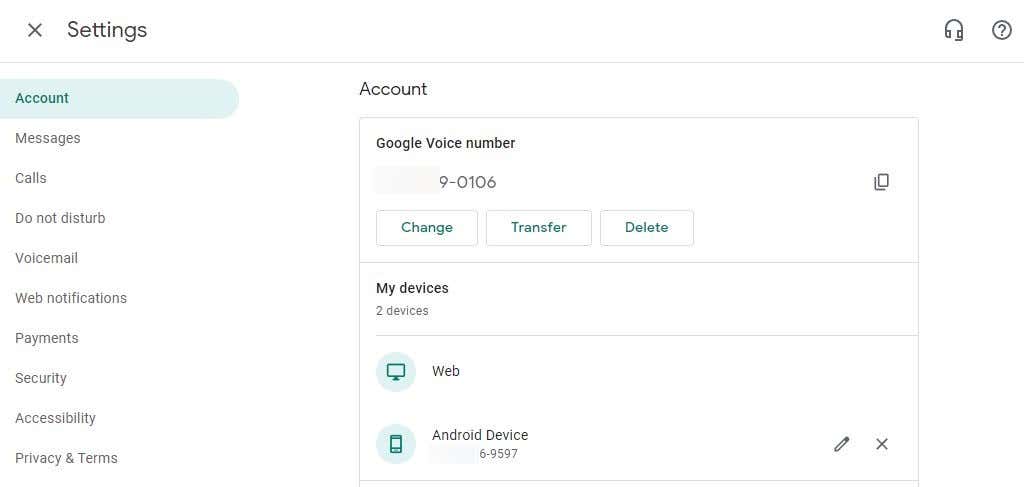
Google Voice の電話番号は、Google Voice 番号セクション に表示されます。登録したモバイル デバイスが [マイ デバイス ] セクションに表示されます。
注 : 複数のユーザーとのビジネス コミュニケーションに Voice for Google Workspace を使用している場合、登録管理者はユーザーに Google Voice アカウントを使用するための「ライセンス」を正しく割り当て、ユーザーの設定を行う必要があります。特定の電話番号。ワークスペースのメンバーである場合は、管理者に連絡し、Google Voice アカウントが有効化されていて、正しい電話番号が割り当てられていることを確認してください。
5. [サイレント設定] にチェックを入れます
電話や Web ブラウザに通話を転送するように Google Voice を正しく設定していても、通話を受信できない可能性があります。これを引き起こす可能性のある問題がいくつかあります。つまり、「おやすみ設定」と「通話応答設定」です。.
Google Voice 設定メニューに移動し、左側のナビゲーション メニューから [サイレント ] を選択します。右側の [サイレントモード ] トグルが有効になっていないことを確認してください。
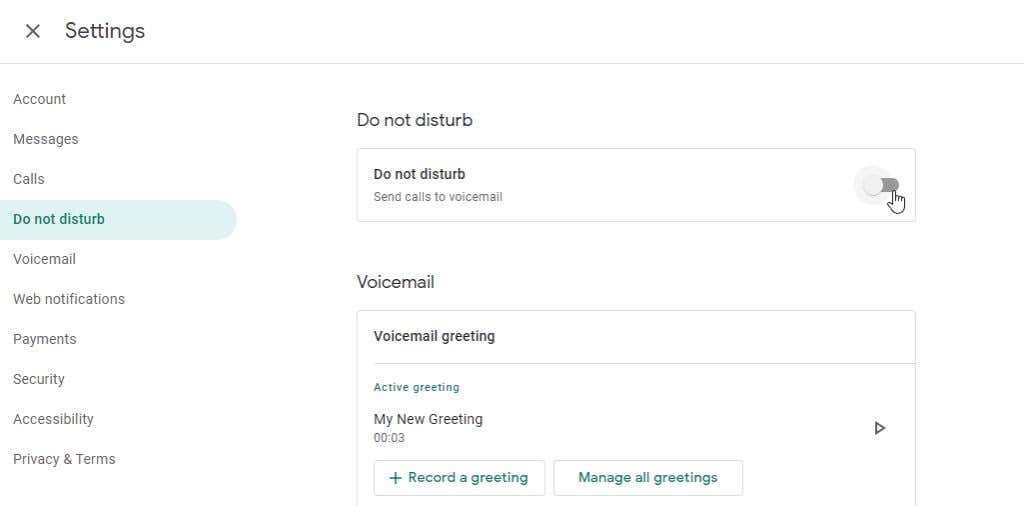
この切り替えを有効にすると、Google Voice からの着信通知は受信しなくなります。
6.通話応答設定を確認してください
Google Voice が着信時に機能しなくなる可能性があるもう 1 つの設定は、通話応答設定です。これは、Google Voice 設定メニューにあります。左側のナビゲーション ペインから [通話 ] を選択します。
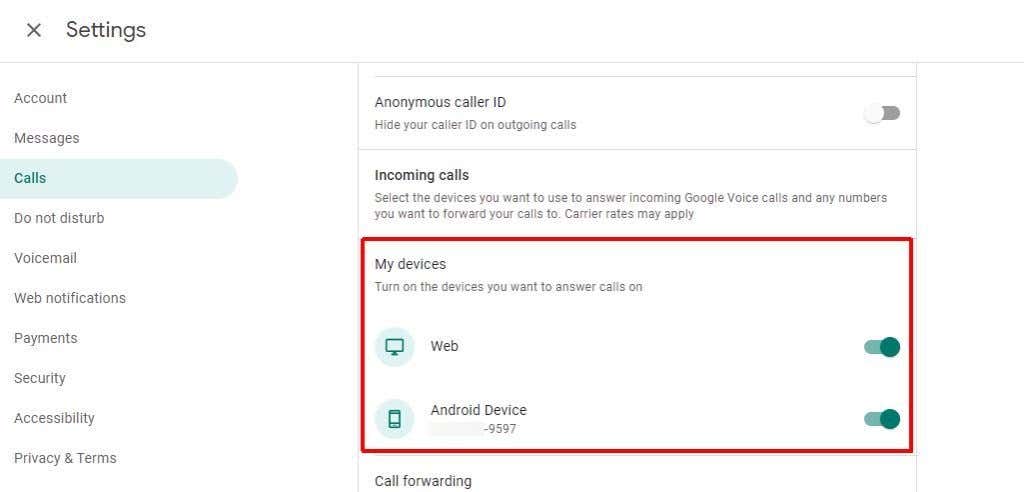
右側の [着信通話 ] セクションとその下の [マイデバイス ] セクションを探します。 Google Voice 通話を受信したいデバイスごとに、その右側にある切り替えスイッチが有効になっていることを確認してください。
7.最近 Google Voice を使用しましたか?
ユーザーからの報告の中には、Google Voice を開いて長時間直接使用しなかったために、Google Voice サービスが動作しなくなったというものもあります。
最初に試してみるのは、Google Voice アカウントに再度ログインして、最近のメッセージを確認することです。このアクティビティだけでアカウントが再アクティブ化され、通知が受信できない問題が解決される可能性があります。
しかし、より深刻な懸念は、Google Voice へのアクセスが完全に取り消されたことかもしれません。これはいくつかの理由で発生する可能性があります。
どちらの場合も、Google Voice サービスにアクセスできなくなるだけでなく、Google Voice の電話番号も完全に失われます。
心配する必要はありません。 Googleサポート に連絡して Google Voice 電話番号を取り戻すには、あと 45 日かかります。
.